Vous devez utiliser les iMessages, une fonctionnalité Apple, pour pouvoir envoyer des effets de message. Découvrez la différence entre les textes iMessage et SMS/MMS. En fonction de votre opérateur, l’envoi de SMS/MMS est susceptible de vous être facturé. Si vous utilisez des iMessages en l’absence de réseau Wi-Fi, des frais correspondant aux données mobiles peuvent s’appliquer.
Envoyer un message avec des effets
Avec les effets de message, vous pouvez utiliser les effets de bulle pour modifier l’apparence de vos bulles de message ou utiliser des effets plein écran pour animer l’écran. Vous pouvez même ajouter un autocollant memoji avec des effets de bulles ou des effets plein écran.
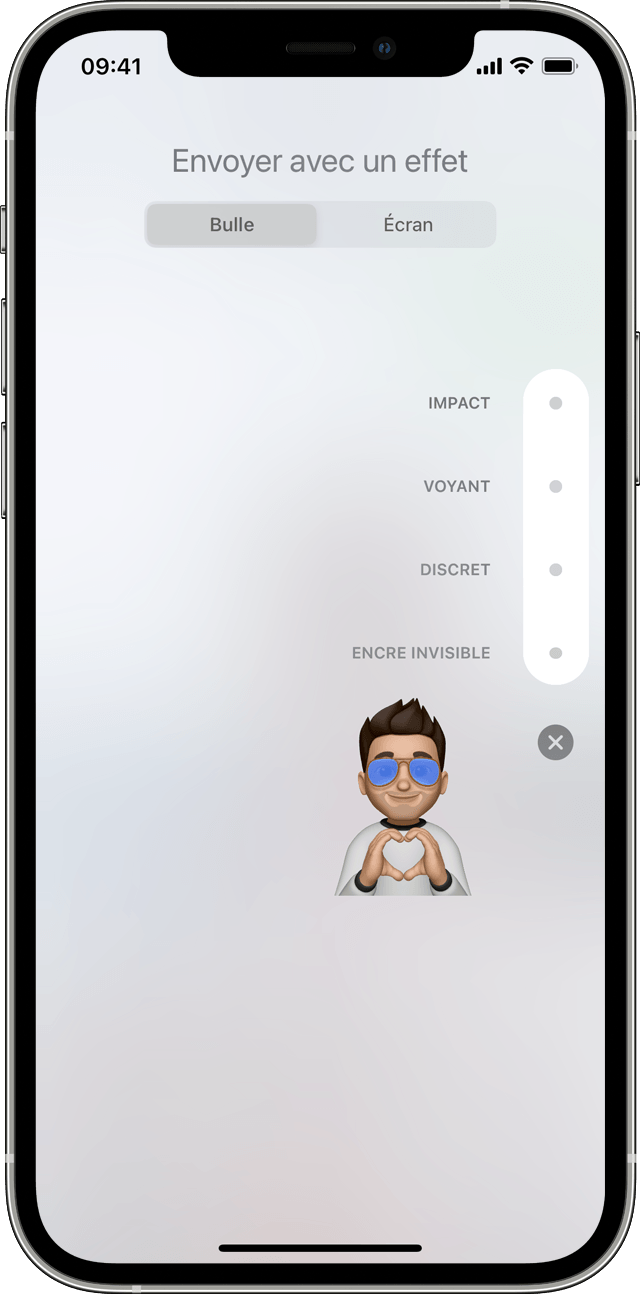
Ajouter un effet de bulle
- Ouvrez Messages et touchez le bouton Rédiger
 pour rédiger un nouveau message, ou accédez à une conversation existante.
pour rédiger un nouveau message, ou accédez à une conversation existante. - Saisissez votre message ou insérez une photo, puis appuyez de façon prolongée sur le bouton Envoyer
 .
. - Touchez le point gris
 pour afficher un aperçu des effets de bulles.
pour afficher un aperçu des effets de bulles. - Touchez le bouton Envoyer
 .
.
Pour revoir un effet de message que vous avez reçu, touchez le bouton Rejouer ![]() sous le message en question. Si vous ne pouvez pas recevoir d’effets de bulle, vérifiez les réglages de l’option Réduire les animations.
sous le message en question. Si vous ne pouvez pas recevoir d’effets de bulle, vérifiez les réglages de l’option Réduire les animations.
![]()
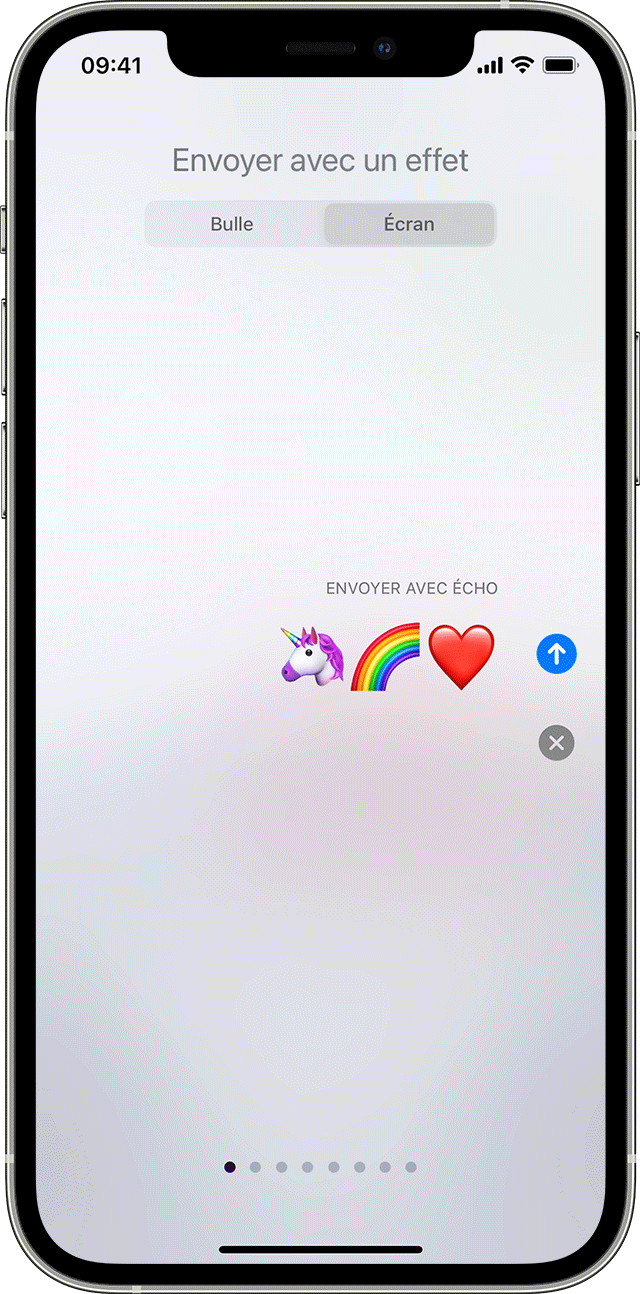
Ajouter un effet plein écran
- Ouvrez Messages et touchez le bouton Rédiger
 pour rédiger un nouveau message, ou accédez à une conversation existante.
pour rédiger un nouveau message, ou accédez à une conversation existante. - Saisissez votre message.
- Appuyez de façon prolongée sur le bouton Envoyer
 , puis touchez Écran.
, puis touchez Écran. - Effectuez un balayage sur la gauche pour voir les effets plein écran.
- Touchez le bouton Envoyer
 .
.
Pour revoir un effet de message que vous avez reçu, touchez le bouton Rejouer ![]() sous le message en question. Si vous ne pouvez pas recevoir d’effets plein écran, vérifiez les réglages de l’option Réduire les animations.
sous le message en question. Si vous ne pouvez pas recevoir d’effets plein écran, vérifiez les réglages de l’option Réduire les animations.


Envoyer un message avec des effets de l’appareil photo
Les effets de l’appareil photo vous permettent de donner encore plus de peps à vos conversations. Créez et partagez rapidement une photo ou une vidéo avec un memoji, des filtres, du texte, des autocollants amusants et plus encore. Procédez comme suit :
- Ouvrez Messages et touchez le bouton Rédiger
 pour rédiger un nouveau message, ou accédez à une conversation existante.
pour rédiger un nouveau message, ou accédez à une conversation existante. - Touchez le bouton de l’appareil photo
 .
. - Touchez le bouton Effets
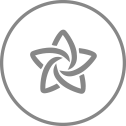 , puis sélectionnez l’un des effets, comme Memoji*
, puis sélectionnez l’un des effets, comme Memoji*  ou une app iMessage. Vous pouvez ajouter plusieurs effets sur une photo ou une vidéo.
ou une app iMessage. Vous pouvez ajouter plusieurs effets sur une photo ou une vidéo. - Après avoir sélectionné l’effet que vous souhaitez utiliser, touchez OK.
- Touchez le bouton Envoyer
 ou touchez OK pour ajouter un message personnel. Si vous ne souhaitez pas envoyer la photo, touchez l’icône
ou touchez OK pour ajouter un message personnel. Si vous ne souhaitez pas envoyer la photo, touchez l’icône  dans l’angle supérieur droit de la photo.
dans l’angle supérieur droit de la photo.
Vous devez disposer d’un iPhone ou iPad compatible pour utiliser les memoji.

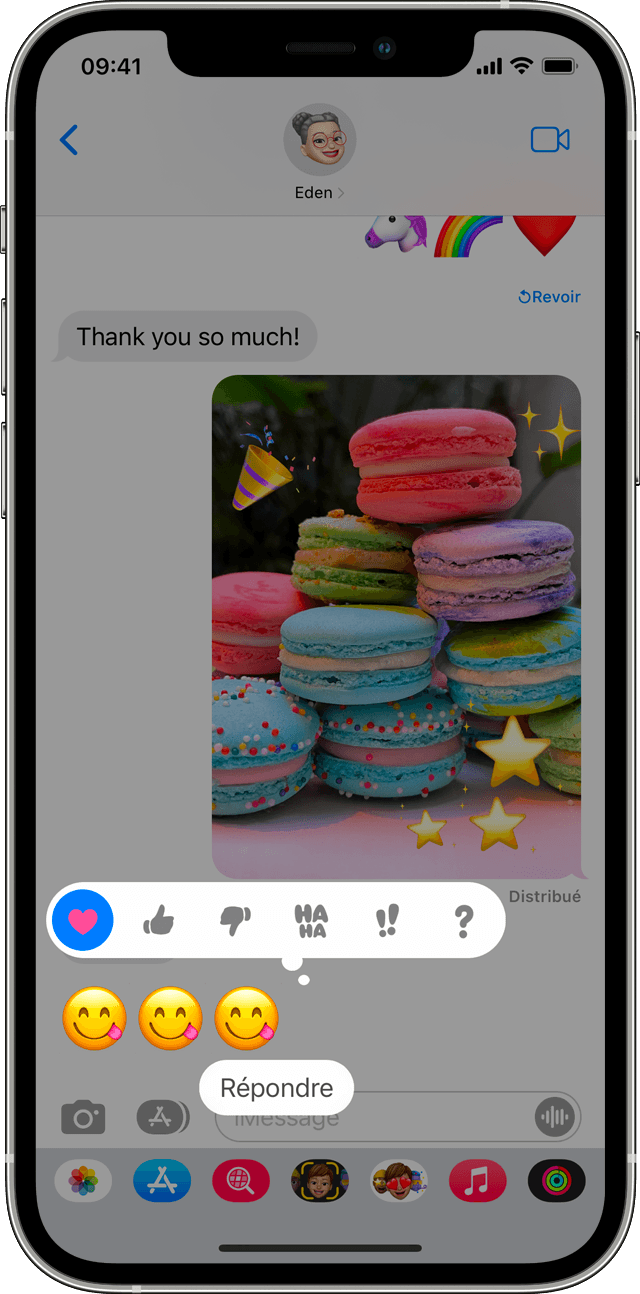
Répondre à un message avec des expressions
Grâce à la fonctionnalité Tapback, vous pouvez répondre rapidement aux messages avec des expressions, telles qu’un pouce en l’air ou un cœur. Voici comment procéder :
- Ouvrez une conversation dans Messages.
- Touchez deux fois la bulle de message ou la photo à laquelle vous souhaitez répondre.
- Sélectionnez la réponse Tapback que vous souhaitez envoyer.
Vous pouvez également utiliser la fonctionnalité Tapback dans les messages collectifs. Pour savoir qui a envoyé une réponse Tapback, il vous suffit de la toucher.

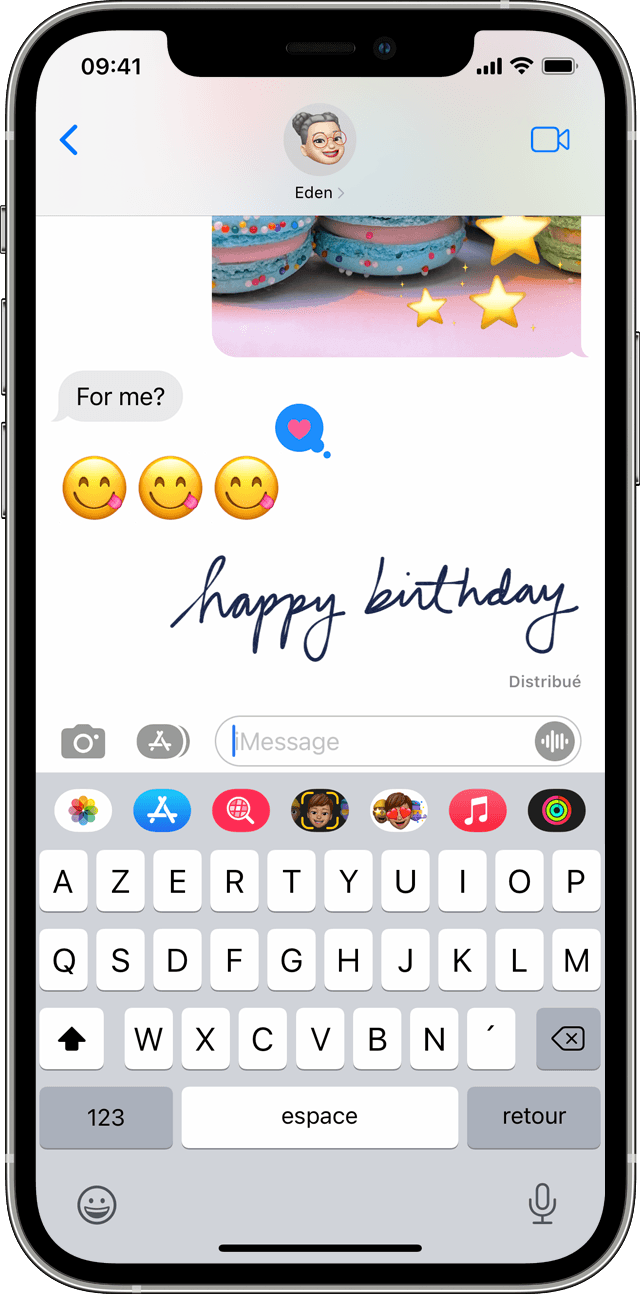
Envoyer un message manuscrit
Vous pouvez personnaliser vos messages en ajoutant une note écrite de votre propre main. Vos amis et votre famille verront le message s’animer, comme si vous l’écriviez devant eux. Pour envoyer une note manuscrite, procédez comme suit :
- Ouvrez Messages et touchez le bouton Rédiger
 pour rédiger un nouveau message, ou accédez à une conversation existante.
pour rédiger un nouveau message, ou accédez à une conversation existante. - Si vous possédez un iPhone, tournez-le sur le côté et touchez
 sur le clavier. Si vous possédez un iPad, il n’est pas nécessaire de le tourner sur le côté. Touchez simplement
sur le clavier. Si vous possédez un iPad, il n’est pas nécessaire de le tourner sur le côté. Touchez simplement  sur le clavier.
sur le clavier. - Rédigez votre message ou sélectionnez l’une des options figurant au bas de l’écran.
- Si vous avez besoin de recommencer à zéro, touchez Annuler ou Effacer. Lorsque vous avez fini, touchez OK. Touchez le bouton Envoyer
 .
.